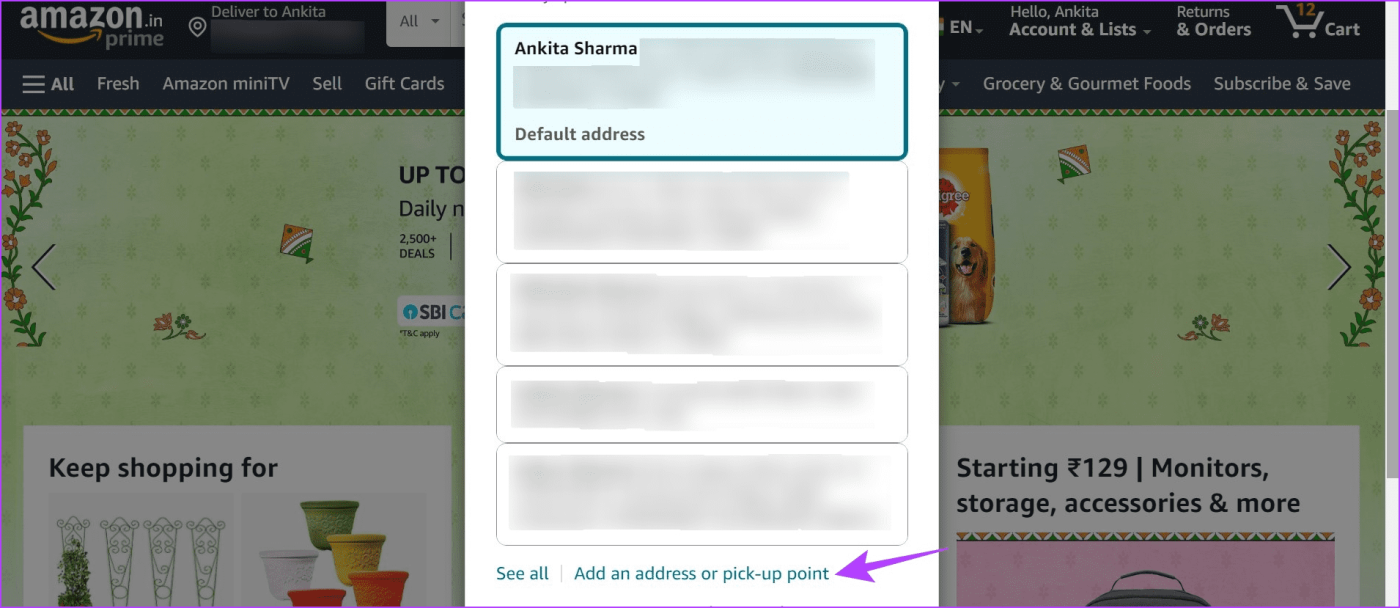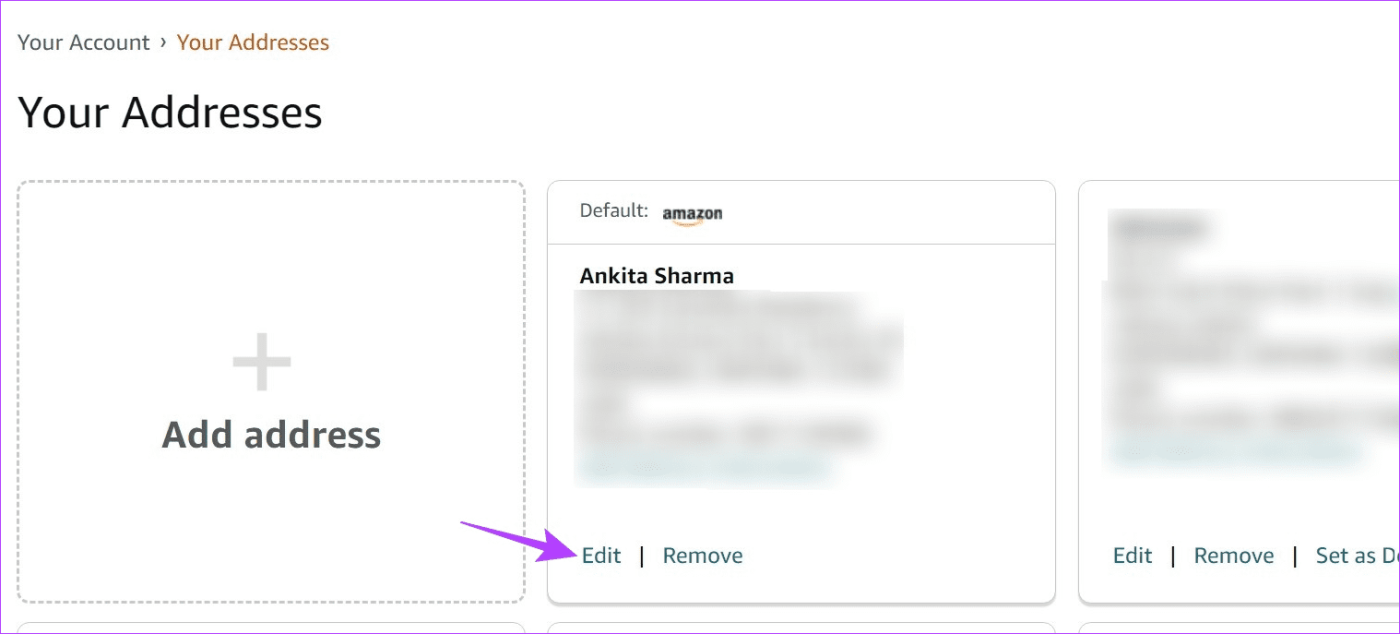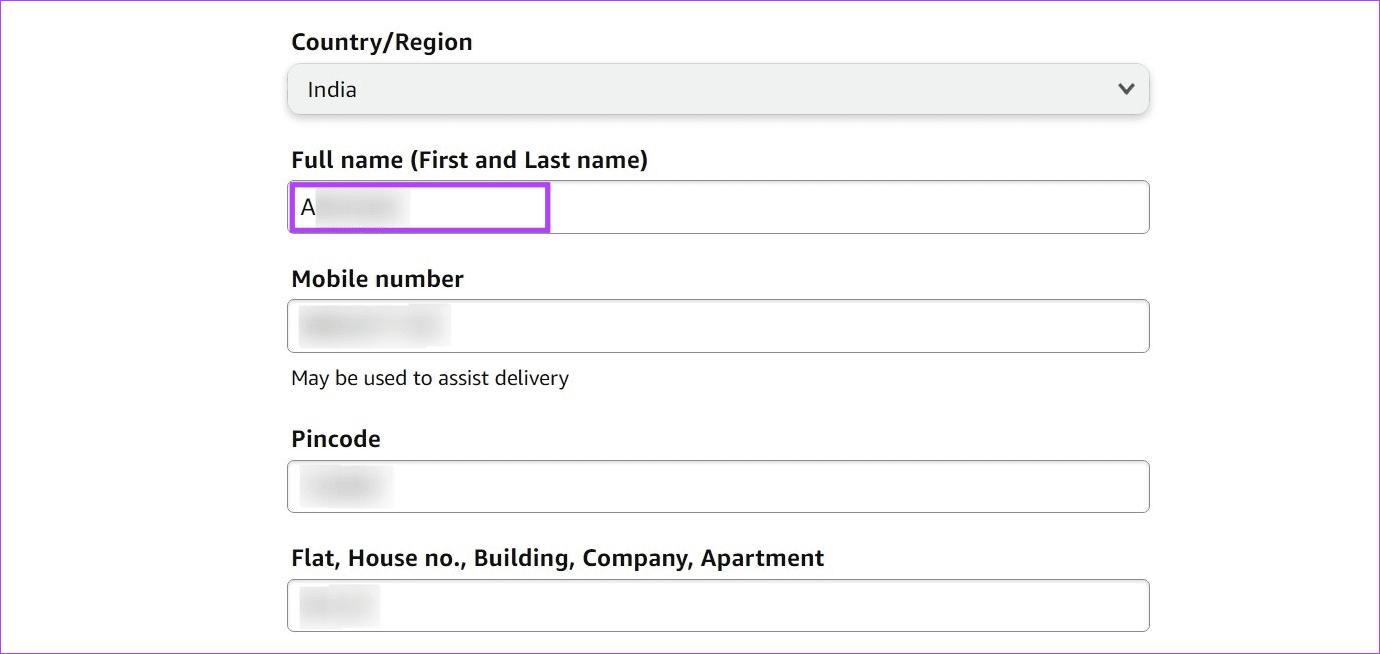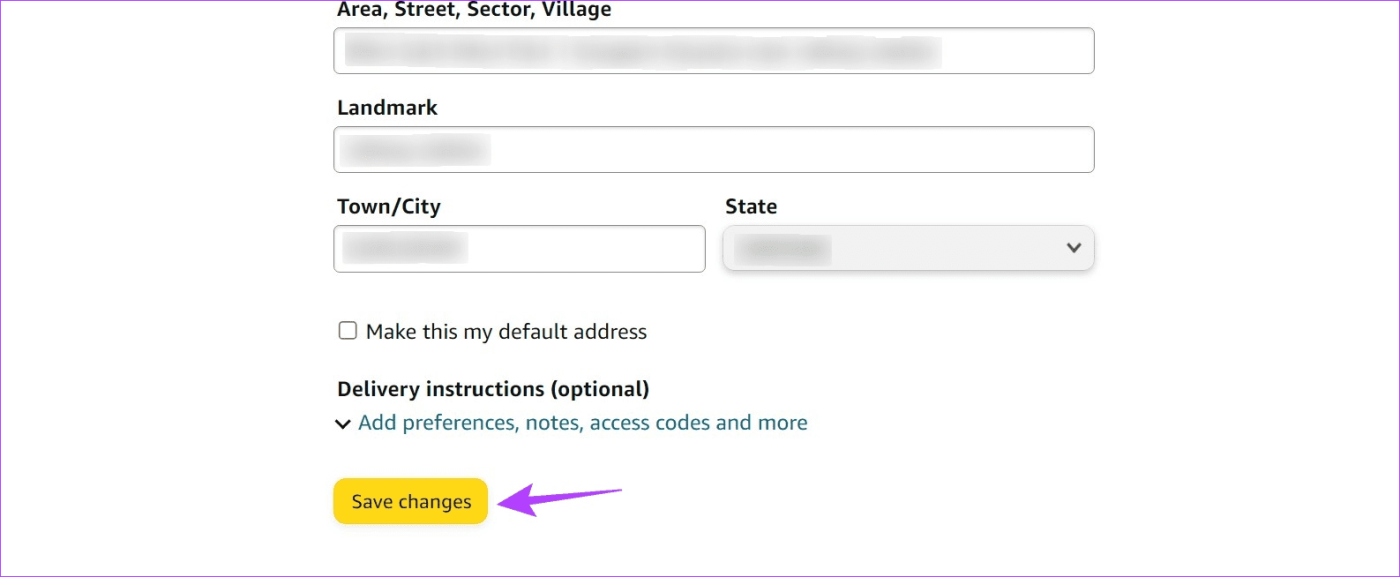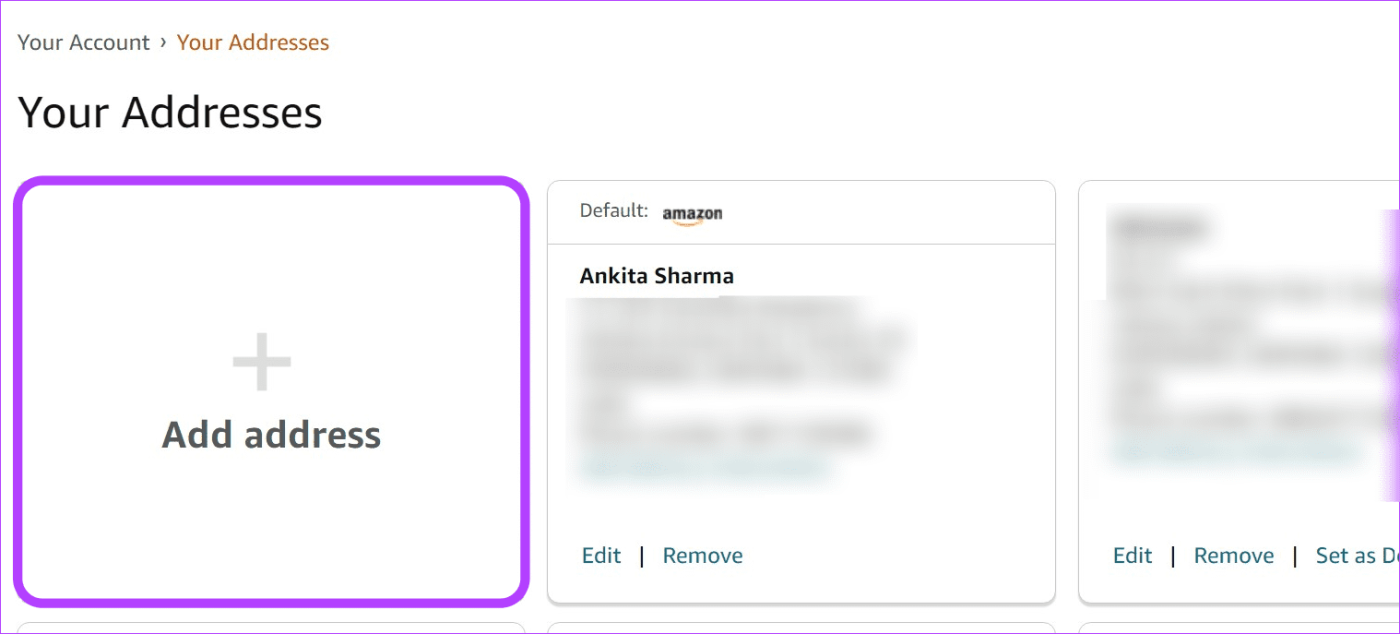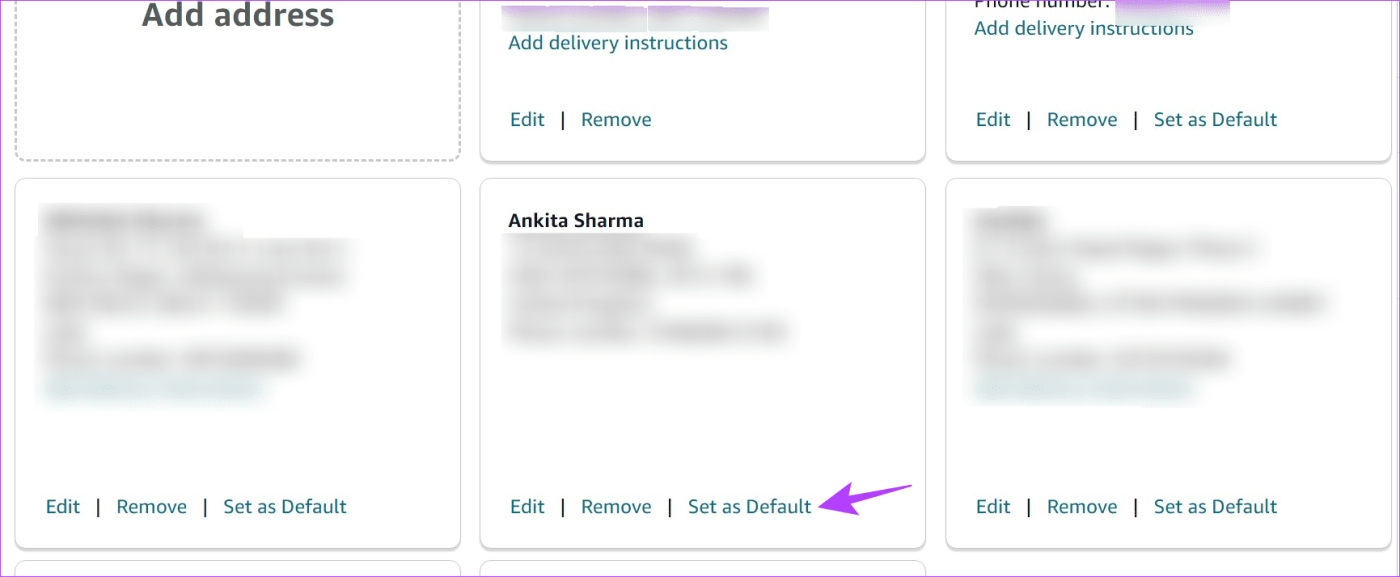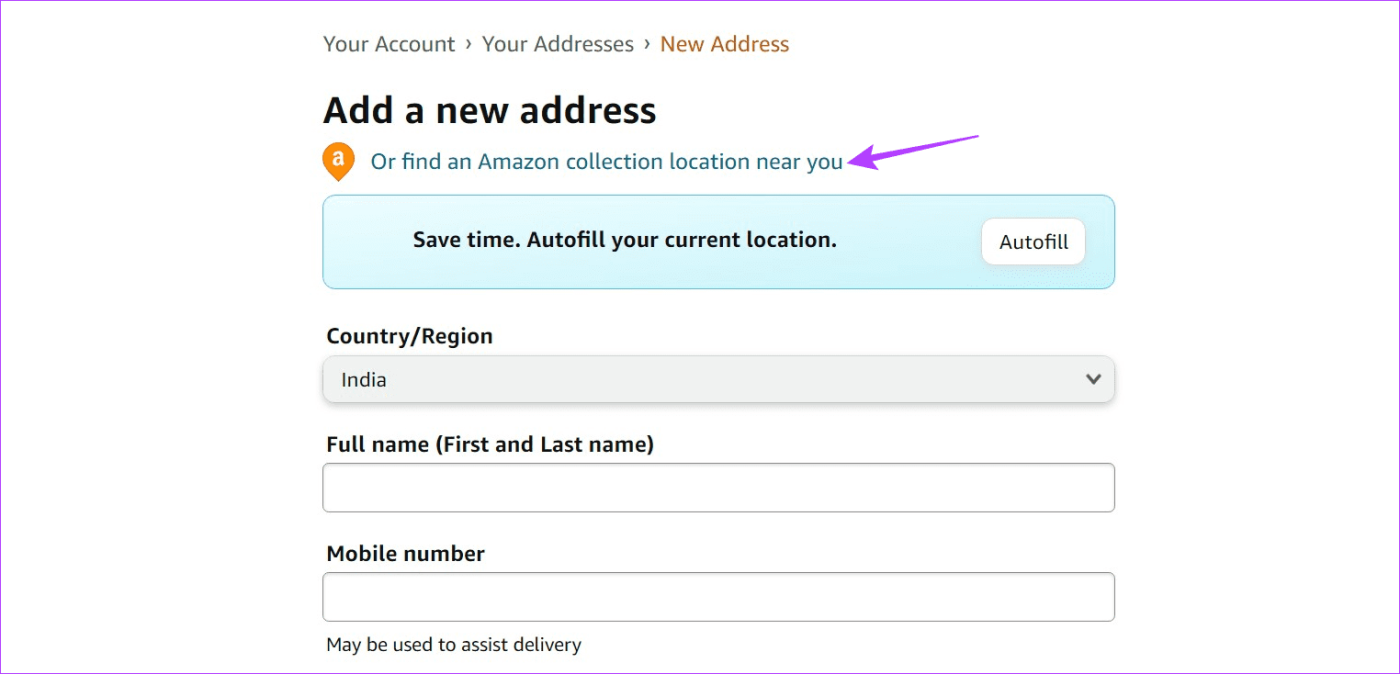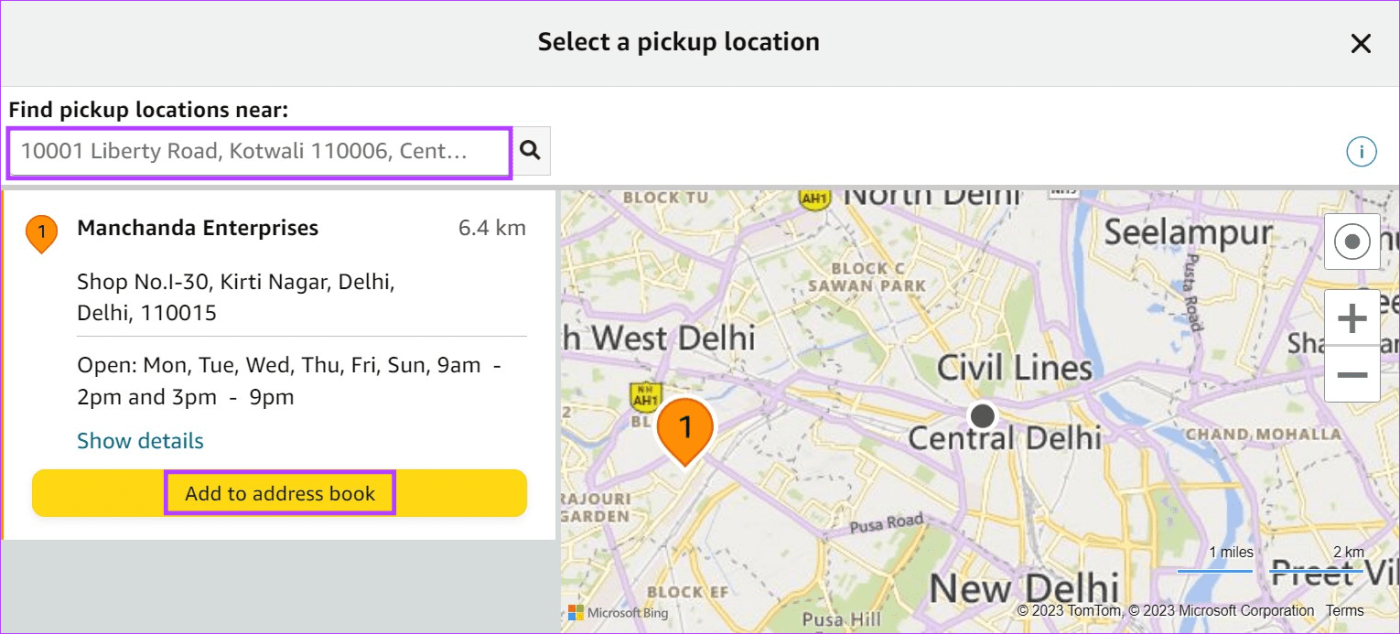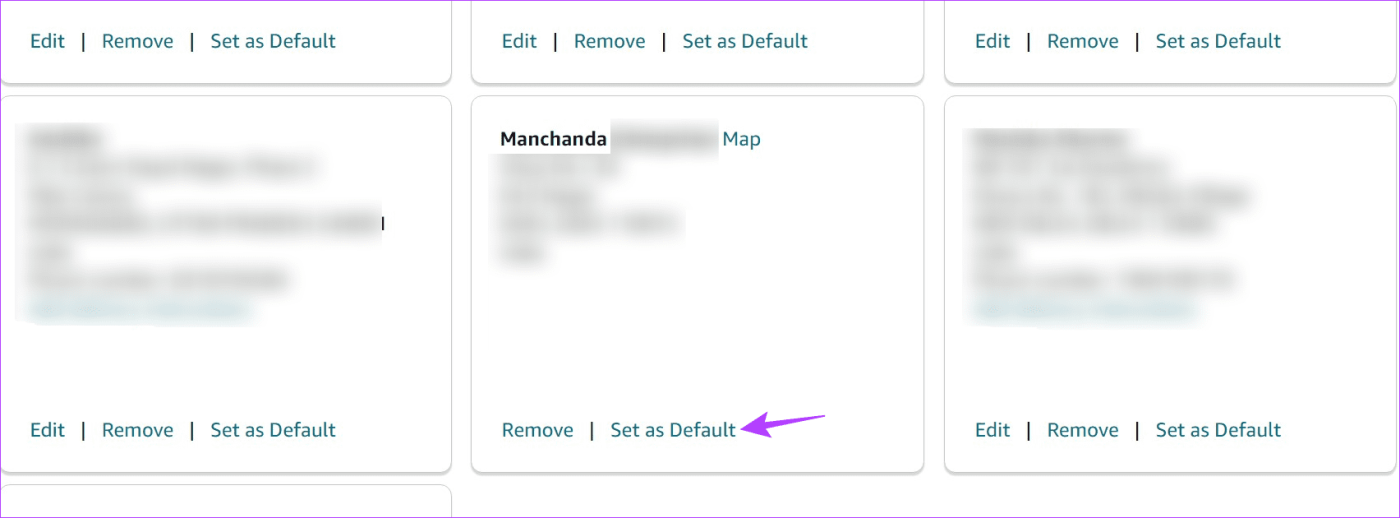Amazon はここ数年でほぼすべての製品のハブとなっています。しかし、商品を注文しようとすると、Amazon で「この商品は発送できません」というエラーが表示されるのはなぜでしょうか? Amazon があなたの住所に配送できない理由は何ですか?知りたい方は読み続けてください。

Amazon の「この商品は発送できません」エラーが表示される理由はいくつか考えられます。したがって、この記事では、まず Amazon でこのエラーが発生する理由を確認し、次にそれを修正する方法に進みます。早速本題に入りましょう。
Amazonが「この商品は発送できません」と言う理由
Amazon が選択した配送場所に配送できない理由はさまざまです。そのうちのいくつかを見てみましょう。
- 間違った配送先住所を入力した可能性があります。
- Amazonには配送サイズの制限があります。したがって、製品の寸法が現地の配送基準を満たしていない場合、このエラーが表示されます。
- 保証の問題またはメーカーの制限により、お住まいの地域は(一時的に)サービス不能になる可能性があります。
- 製品の性質(傷みやすい、または可燃性)のため、選択された販売者はお客様の所在地への配送を行わなくなりました。
- あなたの住所に記載されている名前は Amazon のセキュリティ基準を満たしていません。
- 国際配送を注文している場合、販売者が現在配送を提供していない可能性があります。
Amazon があなたの住所に配送できない理由がわかったので、それを修正して最終的に商品を注文する方法を見てみましょう。
Amazonが自分の所在地に配送できないエラーを修正する方法
このセクションでは、Amazon での「この商品は、選択した配送先に配送できません」というエラーを解決する 9 つの方法を見ていきます。始めましょう。
注:続行する前に、Amazon アカウントにサインインしていることを確認してください。
1. 配送先住所を再確認してください
間違った住所を追加した場合、Amazon で注文するときに「この商品は選択した配送先に配送できません」というエラーが表示される場合があります。これを確認するには、Amazon で住所の詳細を開いて、正しい住所が追加されていることを確認してください。その方法は次のとおりです。
ステップ 1:任意の Web ブラウザで Amazon を開きます。
ステップ 2:ここで、上部に表示されているアドレスをクリックします。

ここで、これが注文の配送先住所であるかどうかを確認してください。その後、商品ページにアクセスして、再度ご注文ください。
2. 配送先住所の名前を確認してください
高額な注文や数量が非常に限られている特定の注文では、選択した住所に適切な名前を追加する必要があります。つまり、現在の配送先住所に名前の略語やニックネームが追加されている場合、Amazon でエラーが表示される可能性があります。
これを修正するには、住所の詳細を開いて、代わりにフルネームを追加します。以下の手順に従ってください。
注:デジタル購入のデフォルトのアドレスを編集するには、まず別のデフォルトのアドレスを設定する必要があります。
ステップ 1: Amazon を開き、住所の詳細をクリックします。

ステップ 2:ここで、下にスクロールして「住所または受け取り場所を追加」をクリックします。
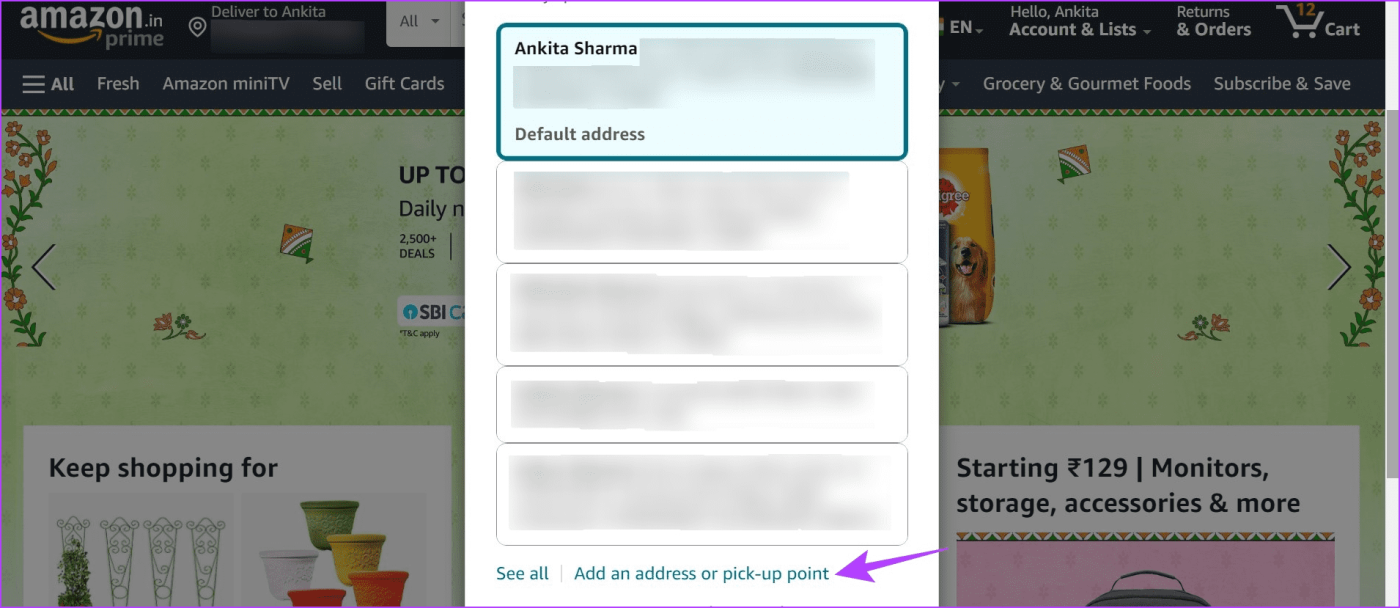
ステップ 3:次に、現在選択している配送先住所に移動し、[編集] をクリックします。
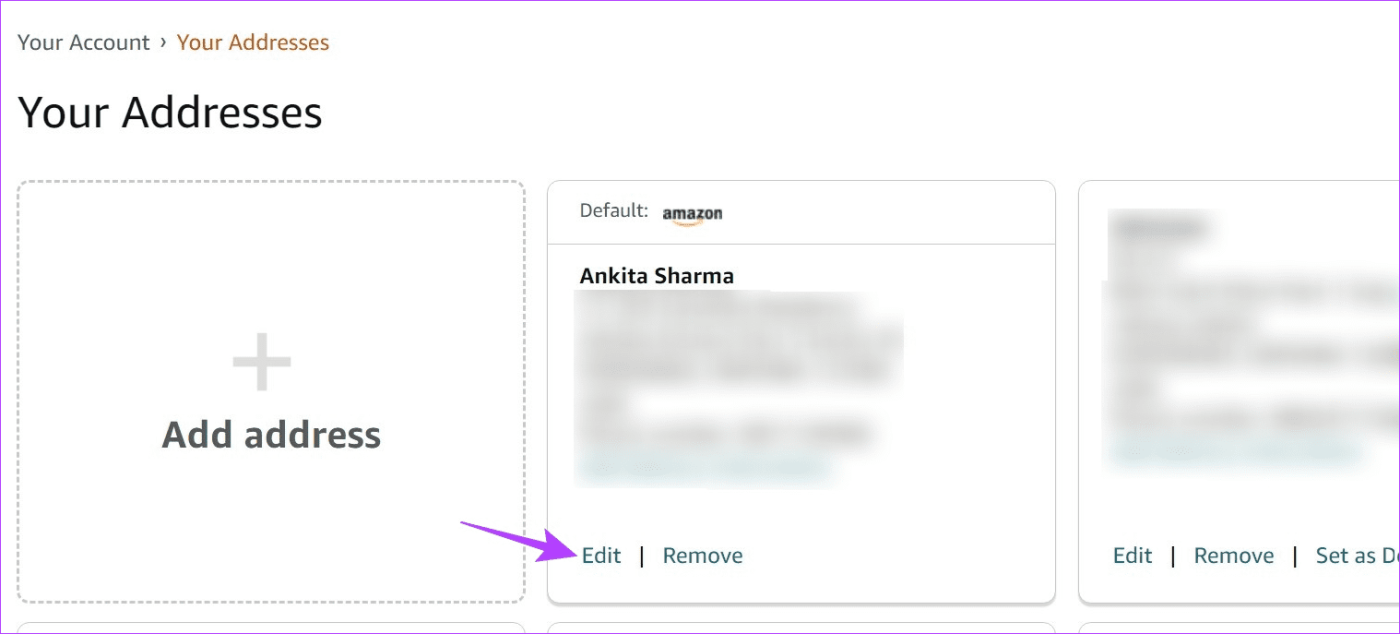
ステップ 4:ここで、必要に応じて名前を変更します。
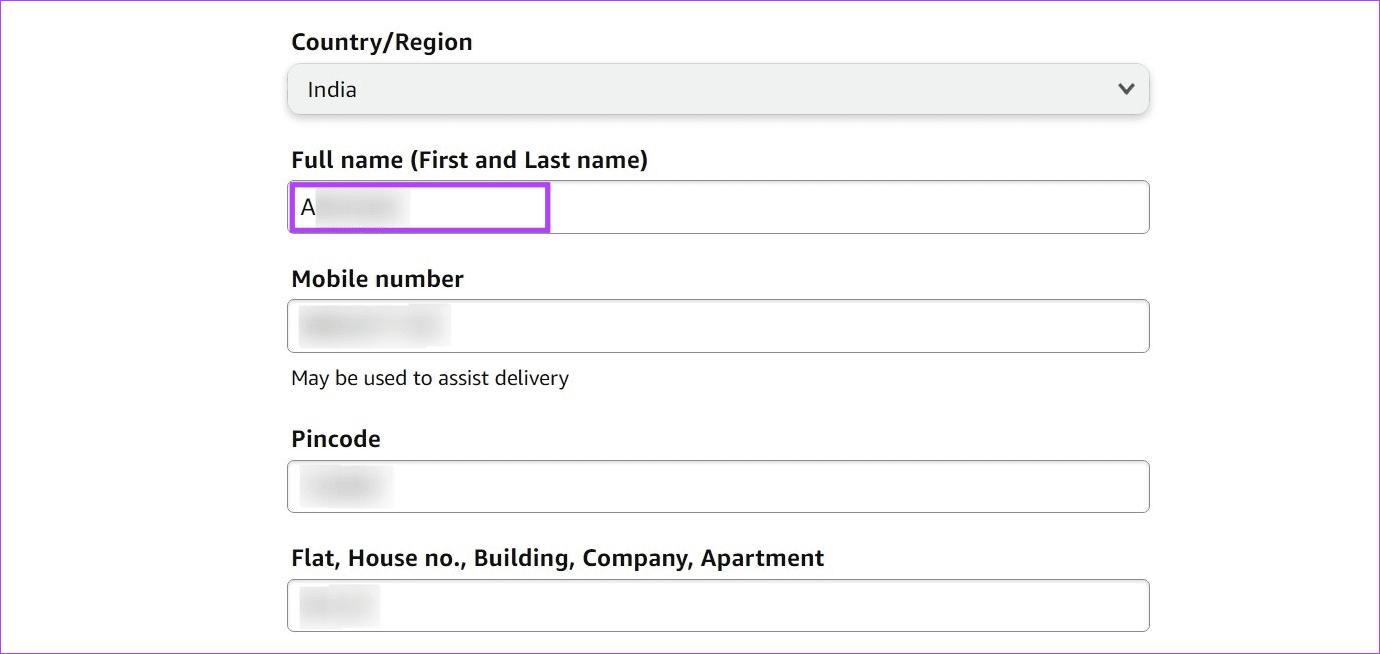
ステップ 5:完了したら、下にスクロールして [変更を保存] をクリックします。
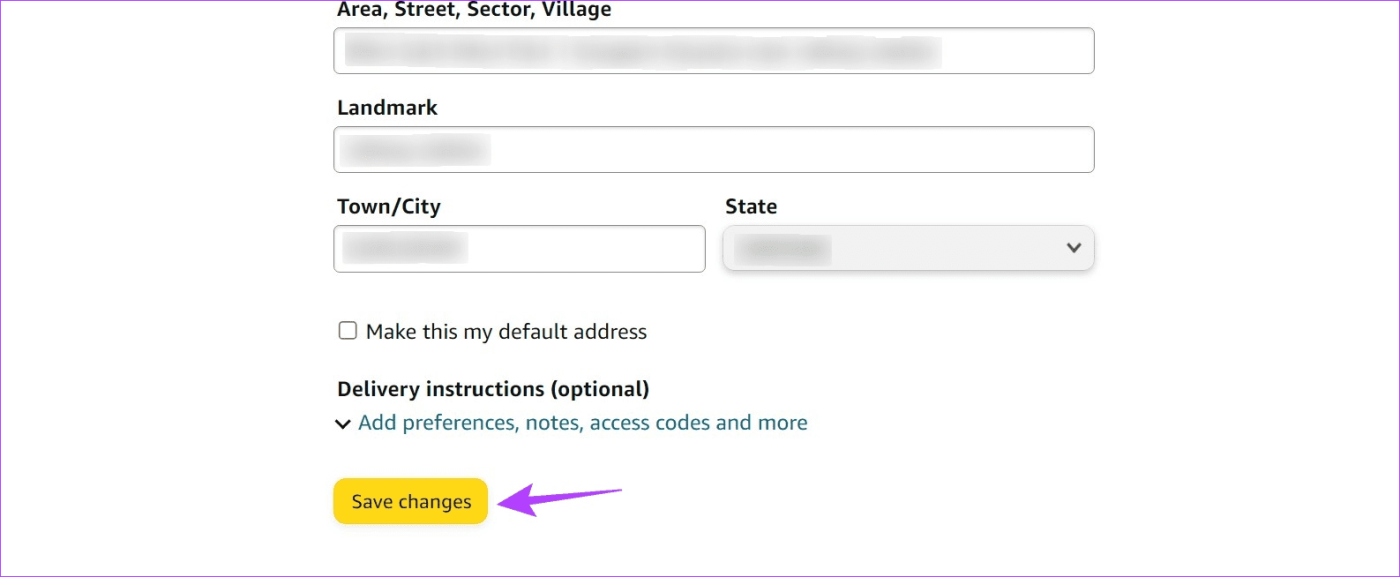
次に、この住所を配送先住所として選択し、Amazon で再度注文してみてください。
3. 別の配送場所を選択する
Amazon の配送制限やその他の理由により、ご住所に配送できない場合があります。このような場合は、別の住所を選択して、代わりにそこに注文を届けることができます。
オフィスの住所から友人や家族の住所まで、何でも構いません。ただし、必ず相手に納期を連絡してください。その方法は次のとおりです。
ステップ 1: Amazon を開き、アドレスオプションをクリックします。

ステップ 2:代替アドレスが Amazon アカウントですでに使用可能な場合は、このリストからそのアドレスをクリックします。
ステップ 3:住所を追加するには、下にスクロールして [住所または受け取り場所を追加] をクリックします。

ステップ 4:ここで、「アドレスを追加」をクリックします。
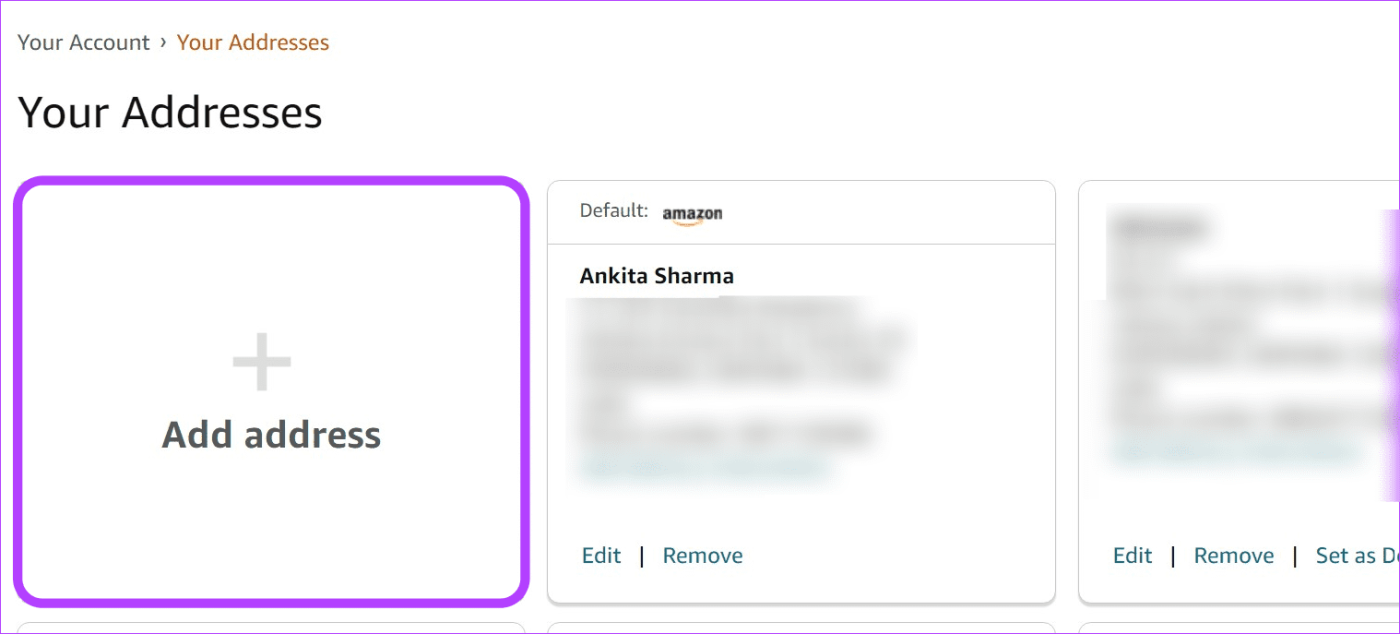
ステップ 5:次に、このページをスクロールして、個人または施設の名前、住所、関連する携帯電話番号などの詳細を入力します。
ステップ 6:完了したら、「アドレスを追加」をクリックします。

ステップ 7:次に、新しく追加したアドレスに移動し、「デフォルトとして設定」をクリックします。
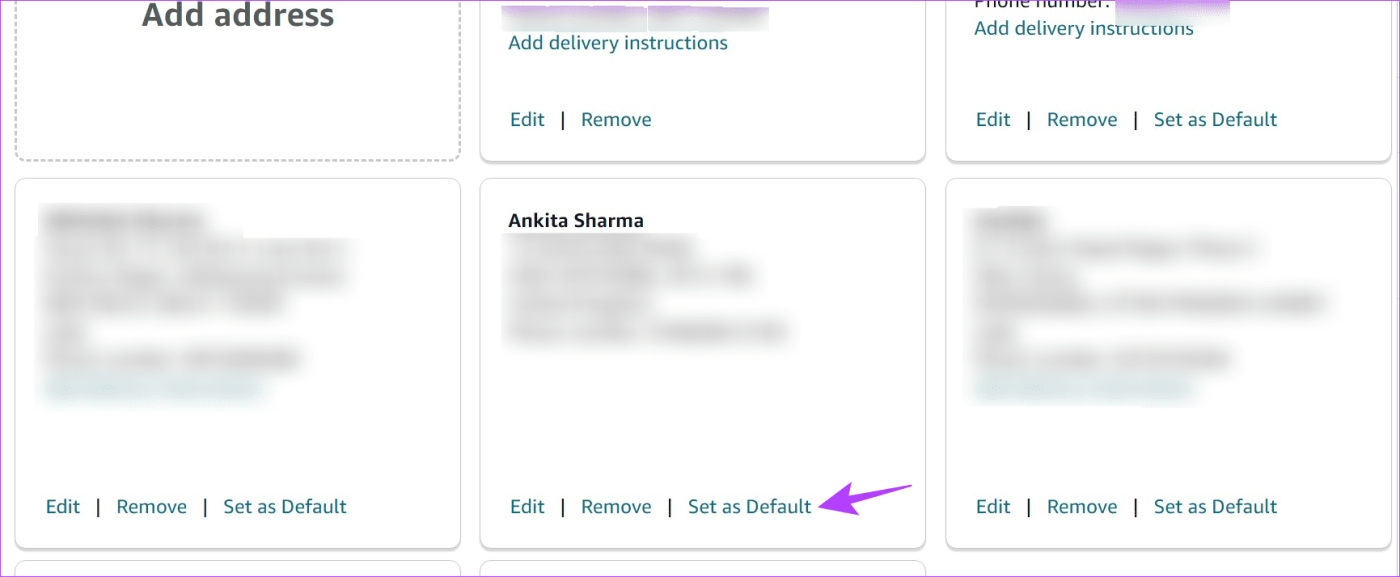
その後、該当の商品ページにアクセスして再度ご注文ください。
4. ページを更新してもう一度お試しください
ページを更新すると、サイト情報を再度読み込むのに役立ちます。これは、接続が以前に中断され、ページに一時的な問題が発生した場合に特に役立ちます。その方法は次のとおりです。
ステップ 1: Web ブラウザのメニュー バーに移動します。
ステップ 2:ここで、「再ロード」アイコンをクリックします。
注: スマートフォンで Amazon アプリを使用している場合は、アプリを閉じて再度開きます。

ページのリロードが完了したら、関連する製品をクリックし、注文のチェックアウト プロセスを完了してみてください。
5. パッケージの寸法を確認する
注文した荷物が大きすぎる場合、またはかさばる場合は、特定の場所の運送要件を満たさない可能性があります。この場合、Amazon は在庫があるにもかかわらず、商品を配送できません。
これに該当するかどうかを確認するには、選択した製品の説明に移動し、パッケージの寸法を確認してください。規定の条件を超えた場合、ご注文いただけない場合がございます。
6. 別の販売者を探してみる
特定の製品は別の販売者から入手できる場合もあります。これは、現在選択している販売者があなたの所在地に配達できない場合でも、他の販売者が配達できる可能性があることを意味します。したがって、特定の商品を注文できない場合は、リストにある別の販売者から注文してみてください。その方法は次のとおりです。
ステップ 1: Amazon を開き、関連する商品ページに移動します。
ステップ 2:ここで、リストから利用可能な販売者をクリックします。

販売者を選択して商品をカートに追加したら、チェックアウトして注文に進みます。
7. 同じ製品の異なるリストを検索する
すべての製品に異なる販売者から注文できるわけではありません。この場合、Amazon の検索バーを使用して、同じ商品の別のリストを探すことができます。製品の仕様、品名、品番などが初期製品と同じであることをご確認ください。見つかったら、注文してこの方法が機能するかどうかを確認してください。
こちらもお読みください: Amazon で偽の商品レビューを見分ける方法
8. Amazonの受取場所に商品を配送します。
お住まいの地域で商品を入手できず、別の配送先住所がない場合は、代わりに Amazon の受け取りポイントのいずれかで商品を注文できます。ただし、配達の通知が来たら、必ず現地に行って商品を受け取る必要があるので注意してください。
さらに、近くに集荷センターが見つからない場合は、少し離れた別の場所まで移動しなければならない場合があります。それでも試してみたい場合は、以下の手順に従ってください。
ステップ 1: Amazon を開き、住所をクリックします。

ステップ 2:次に、「住所または受け取り場所を追加」をクリックします。
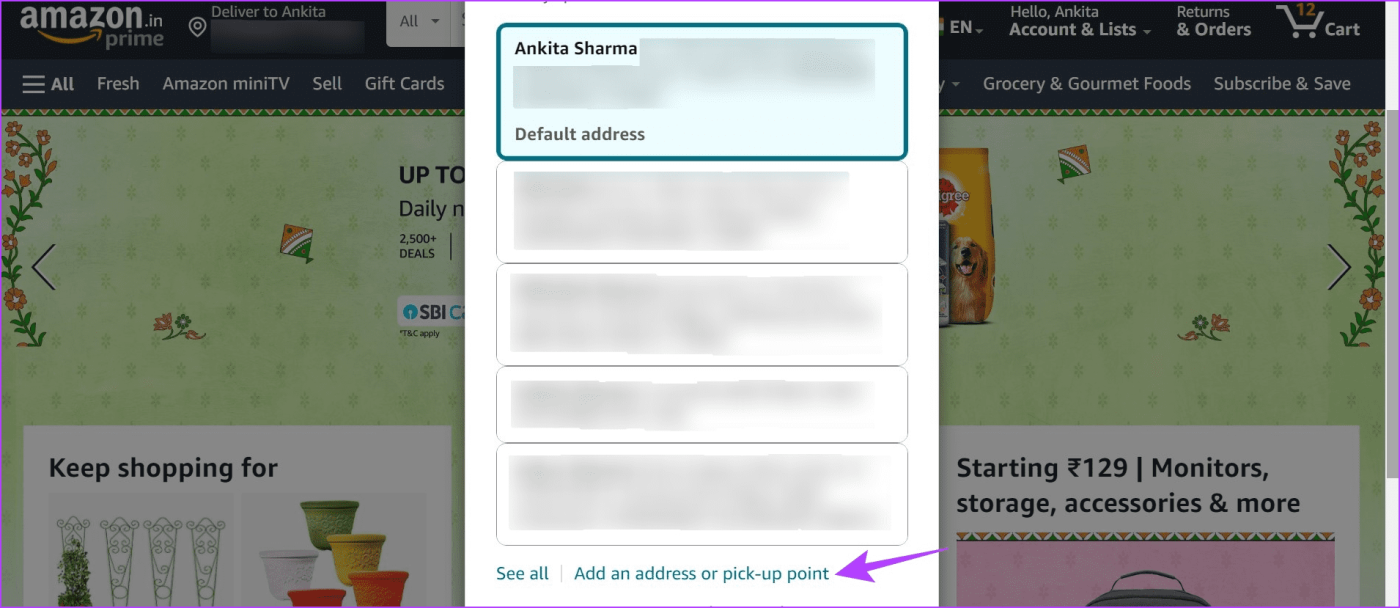
ステップ 3:「アドレスを追加」をクリックします。
注: Amazon モバイル アプリを使用している場合は、[新しい受け取り場所を追加] をタップし、ステップ 5 に進みます。
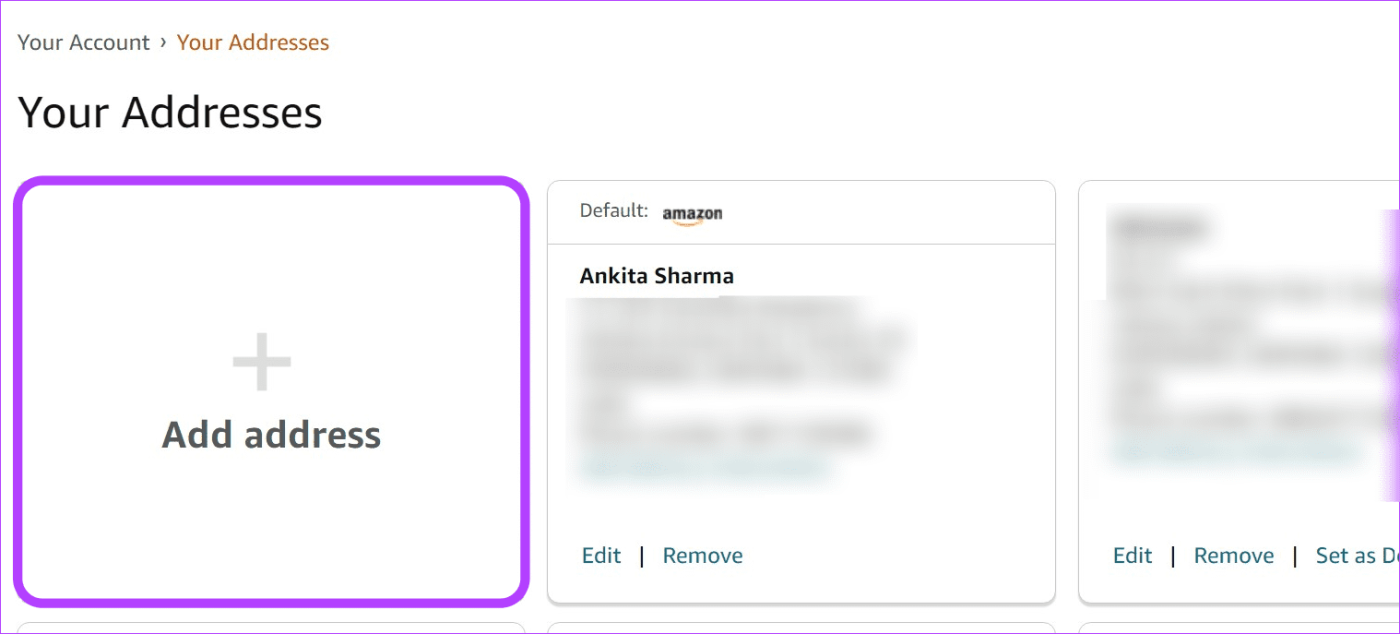
ステップ 4:ここで、「またはお近くの Amazon 受け取り場所を探す」をクリックします。
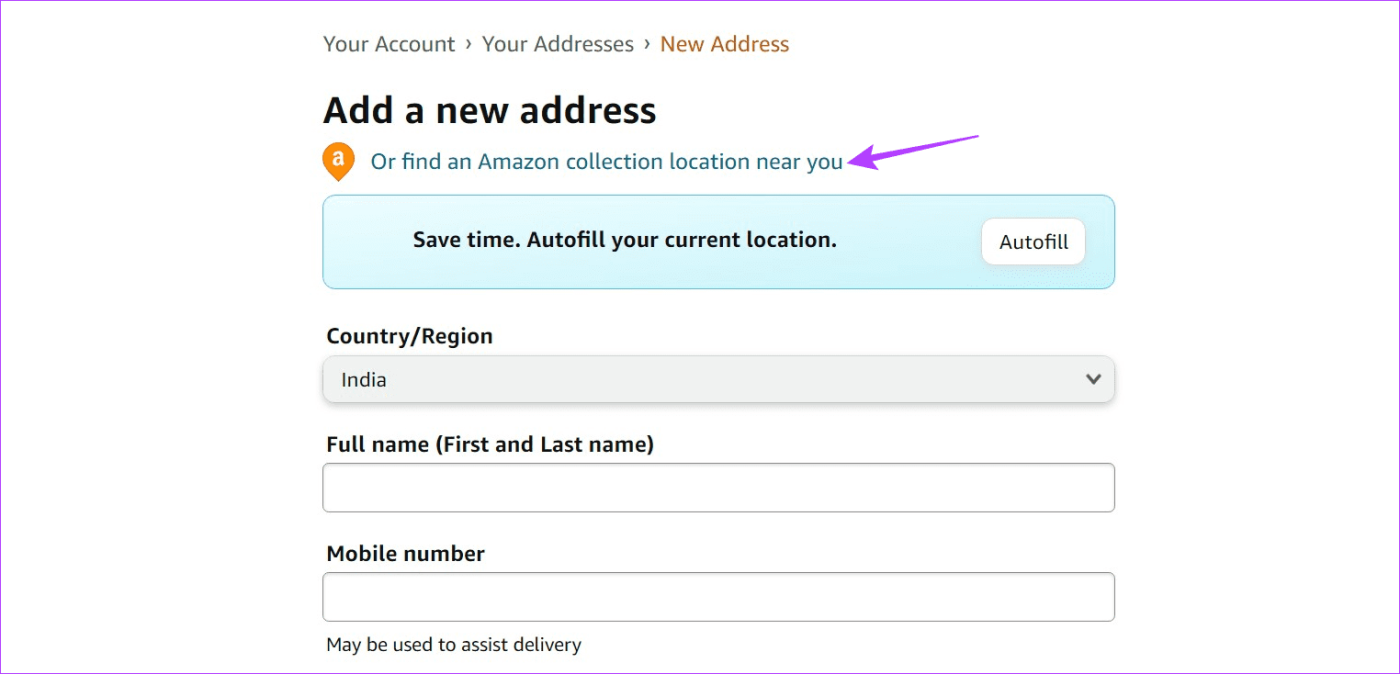
ステップ 5:郵便番号を入力し、このリストから該当する場所に移動します。
ステップ 6:次に、「アドレス帳に追加」をクリックします。これにより、この場所が Amazon アカウントのアドレス帳に追加されます。
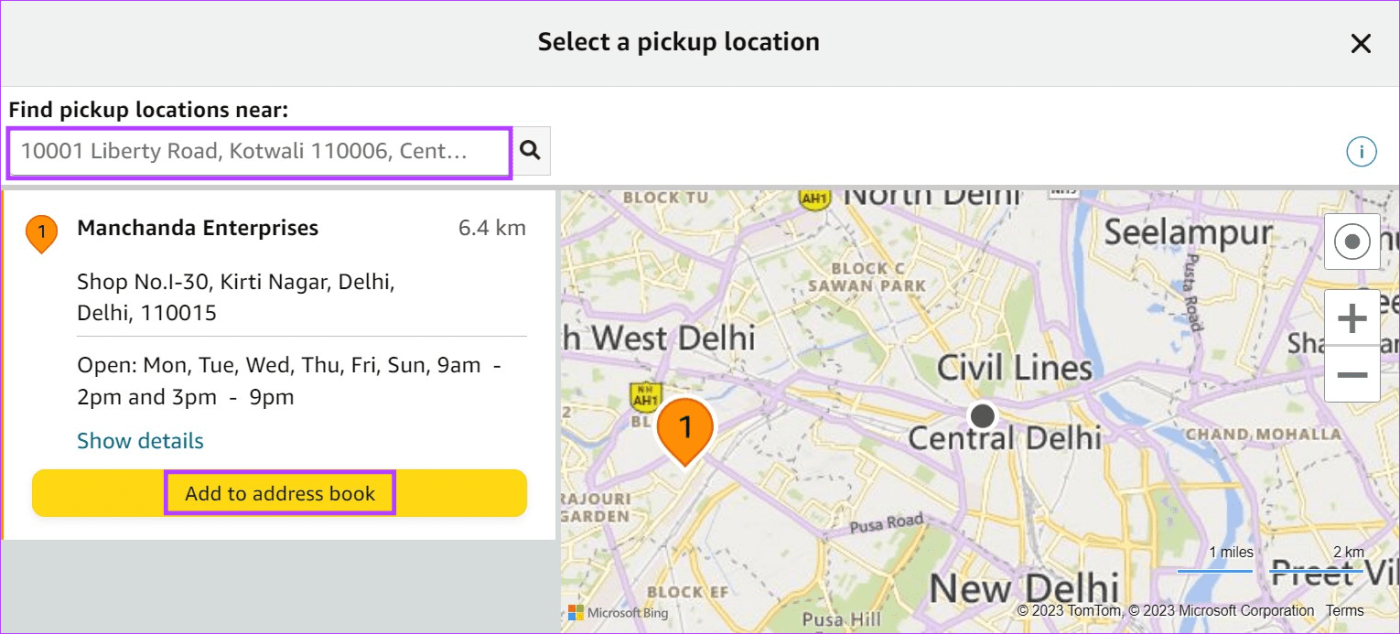
ステップ 7:次に、受け取り場所の住所に移動し、「デフォルトとして設定」をクリックします。
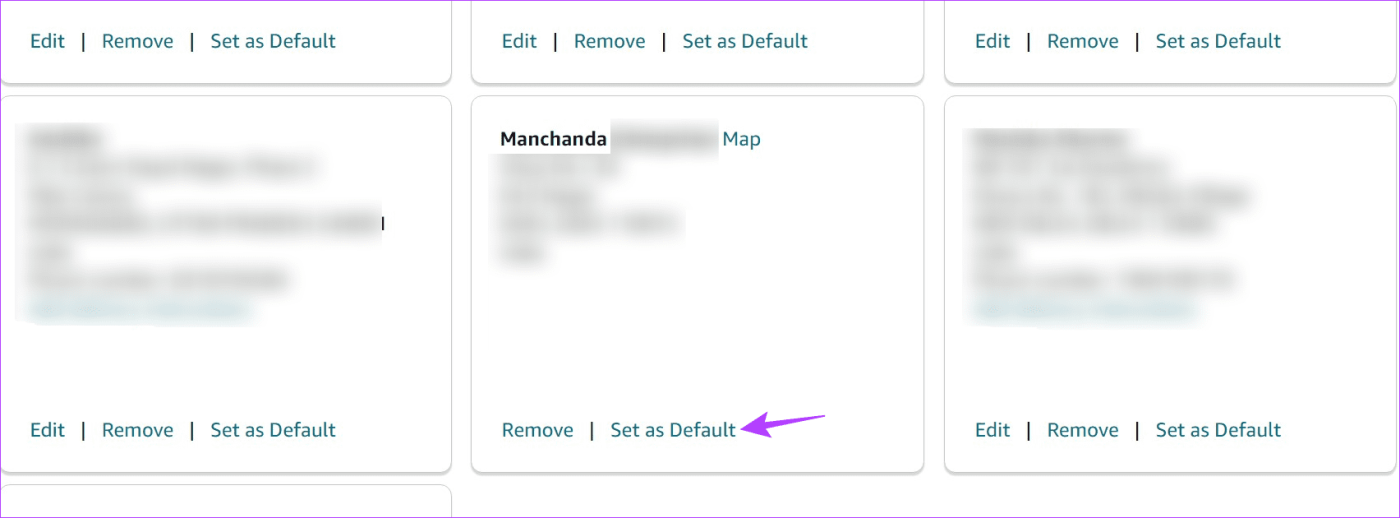
これにより、注文のデフォルトの場所が Amazon の受け取りポイントの住所に即座に変更されます。もう一度注文してみてください。将来的には、住所オプションに移動して、住所を現在の場所に戻すことができます。
上記の方法をすべて試しても、依然として Amazon の「指定した場所に配送できません」エラーが表示される場合は、Amazon のカスタマー サービス チームにお問い合わせください。そのためには、彼らとチャットするか、コールバックを依頼することができます。迅速な解決のために、問題を詳しく説明してください。
Amazonの「自分の所在地に配送できません」エラーに関するよくある質問
1. 注文後でもAmazonで住所を変更できますか?
ご注文がまだ発送されていない場合は、配送先住所を変更することができます。ただし、特定の注文では Amazon の裁量により、このオプションが利用できない場合があります。
2. 商品の色を変更すると、Amazon から商品を配達できるようになりますか?
場合によっては、選択された製品が最寄りの倉庫に在庫がない場合や、お客様の所在地に配送できない場合があります。この場合、代替色が出荷可能であれば、製品の色を切り替えると役立つ可能性があります。ただし、これは代替色のオプションがある製品にのみ機能します。
Amazon 製品を入手する
この記事が、Amazon の「この商品は発送できません」エラーが表示される理由とその解決方法を理解するのに役立つことを願っています。さらに、現在の注文の商品が不要になった場合は、Amazon で注文をキャンセルすることもできます。